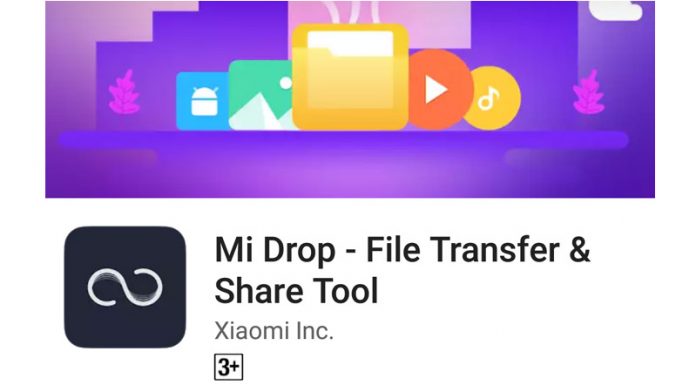Çoğu Mac kullanıcısı bir uygulamayı siler doğrudan Launchpad'den veya simgesini çöp kutusuna taşıyarak ve çöp kutusunu boşaltarak. Her ikisi de bir uygulamayı kaldırmanın normal yolları olsa da, Mac'inizi uygulama verileri, önbellekler, yazılım günlükleri ve diğer istenmeyen dosyalar gibi artıklarla doldurarak Mac'in yavaş çalışmasına veya uygulamaların düzensiz davranmasına neden olabilir. Bu nedenle, Mac bilgisayarınızda uygulama verilerini, önbelleği ve diğer kalan dosyaları nasıl bulup silebileceğiniz aşağıda açıklanmıştır.

İçindekiler
Mac'inize bir uygulama yüklediğinizde, birçok dosyayı bilgisayarınıza dağıtır ve depolar. Buna uygulama önbelleği, kaydedilmiş veriler, uygulama desteği veya tercih dosyaları ve diğer veriler dahildir. Bir uygulamayı doğrudan Launchpad veya Finder'dan kaldırdığınızda, bu veriler değil, yalnızca uygulama kaldırılır.
Zamanla, bu istenmeyen artık dosyalar Mac'inizi yavaşlatabilir veya onlara dokunduğunuzda uygulamanın açılmaması veya çökmesi gibi sorunlara neden olabilir. Ve bu nedenle, bazen onları kaldırmak önemli hale gelir.

Örneğin, Kaynak Mac'imdeki uygulama güncellemelerden sonra açılmayı durdurdu. Uygulamayı kaldırıp yeniden yüklemek yardımcı olmadı. Yalnızca uygulamanın kalan dosyalarını manuel olarak silip yeniden yüklediğimde ve ardından normal şekilde çalışmaya başladığında oldu.
Evet, bu dosyalar uygulamayı kaldırdıktan sonra kalırken, bunları kaldırmak mümkündür. Ve burada, yalnızca uygulama verilerini ve artık dosyaları silmenin değil, aynı zamanda bir uygulamayı Mac'teki önbelleğiyle birlikte tamamen kaldırmanın en iyi yollarından bazıları. Okumaya devam etmek.
Mac'te Uygulama Verileri ve Kalan Diğer Dosyalar Nasıl Silinir?
Mac, bir uygulama verilerini veya önbelleği Finder'dan manuel olarak silmenize olanak tanır. Ayrıca, makinenizdeki dağınıklığı gidermek için ücretsiz üçüncü taraf yardımcı programları da kullanabilirsiniz. Aşağıdaki tüm yöntemleri ayrıntılı olarak kontrol edin.
Yöntem 1- Uygulama Verilerini ve Önbelleği Manuel Olarak Silme
Mac'te Finder'ı kullanarak kitaplıklara manuel olarak erişebilir ve bu uygulamalar tarafından oluşturulan dosyaları silebilirsiniz.
1. Açık Bulucu Mac'inizde.
2. Tıklamak Git > Klasöre Git Üstteki Menü Çubuğunda. Alternatif olarak, basın Shift + Komut + G Finder penceresinde.


Ayrıca uygulamayı geri yükleyebilirsiniz ve bu sefer, önbellek veya artık dosyalardan kaynaklanıyorsa, çökme veya açılmama sorunları tarafından rahatsız edilmeyecektir.
Yöntem 2- CCleaner Kullanarak Önbelleği Olan Uygulamayı Kaldırın ve Dağınıklığı Silin
Mac'teki CCleaner uygulaması, yerleşik bir Kaldırma aracına sahiptir. Aynısını kullanarak, artık kullanmadığınız uygulamaları, önbellekleri ve diğer veri dosyalarıyla birlikte aşağıda gösterildiği gibi ücretsiz olarak kaldırabilirsiniz.
1. CCleaner'ı Mac'inize indirin ve yükleyin. Uygulamayı açın ve tam disk erişimi verin.
2. Tıklamak Göstermek yanında Kaldır Uygulamalar .



1. Tıklamak tarama için Temiz Dağınıklık CCleaner genel bakış sayfasında.
 Mac için CCleaner'ı indirin
Mac için CCleaner'ı indirin
google profil resminizi nasıl silersiniz
Yöntem 3- AppCleaner Kullanarak Verileri Olan Uygulamaları Tamamen Kaldırma
AppCleaner, istenmeyen uygulamaları bilgisayardan tamamen kaldırmanıza izin veren popüler bir Mac uygulamasıdır. En son macOS Ventura'ya kadar macOS 10.6 çalıştıran makinelerde kullanılabilir. Kullanmak için aşağıdaki adımları izleyin:
1. AppCleaner.zip dosyasını resmi web sitesinden indirin.
2. Çıkarmak için üzerine çift tıklayın AppCleaner.app . Aç onu.

3. Şimdi, (silmek istediğiniz) bir uygulamayı AppCleaner penceresine sürükleyip bırakın.
 Mac için AppCleaner'ı indirin
Mac için AppCleaner'ı indirin
Yöntem 4- Onyx Kullanarak Uygulama ve Sistem Önbelleğini Silin
Onyx, bakım ve temizlik görevlerini yürütmenize, önbelleği silmenize, dosya ve klasörleri kaldırmanıza, veritabanlarını ve dizinleri yeniden oluşturmanıza ve daha fazlasını yapmanıza olanak tanıyan çok amaçlı bir Mac aracıdır. macOS Jaguar 10.2'den en son macOS Ventura 13'e kadar tüm önemli macOS sürümleri için kullanılabilir.
Onyx kullanarak Mac'te uygulama veya sistem önbelleğini şu şekilde silebilirsiniz:
1. Onyx'i Mac'inize indirip yükleyin.


Yöntem 5- CleanMyMacX (Deneme Sürümü) Kullanarak Uygulama Kalan Dosyalarını Kaldırma
CleanMyMacX, yıllardır popüler bir Mac temizleme ve bakım aracı olmuştur. Uygulamanın öncelikle sistem çöplüğünü silmek için bir aboneliğe ihtiyacı olsa da, aşağıda gösterildiği gibi, istenmeyen dosyaları Mac'inizden kaldırmak için yedi günlük ücretsiz deneme sürümünü kullanabilirsiniz:
1. CleanMyMacX'i Mac bilgisayarınıza ücretsiz indirin ve kurun.
2. Uygulamayı açın ve tam disk erişimi için izin verin.
3. seçin Sistem Hurda soldaki kenar çubuğundan seçeneği. Tıklamak tarama .
 Mac için CleanMyMacX'i indirin
Mac için CleanMyMacX'i indirin
Sarma
Mac bilgisayarınızdan bir uygulama önbelleğini, kayıtlı verileri ve diğer artıkları veya artık dosyaları bu şekilde tamamen silebilirsiniz. Umarım bu, kullanılmayan depolama alanını geri kazanmanıza ve bilgisayarınızın genel performansını sıfırlamadan iyileştirmenize yardımcı olur. Mac ve ilgili cihazlarda buna benzer daha fazla ipucu, püf noktası ve nasıl yapılır bilgisi için bizi izlemeye devam edin.
İlginizi çekebilir:
- Mac'te Android'in Yakındaki Paylaşımı Nasıl Kullanılır?
- Kaldırdıktan Sonra Mac Launchpad'de Sıkışan Uygulama Simgesini Düzeltmenin 7 Yolu
- Mac'te Uygulamaları ve Arka Plan İşlemlerini Sonlandırmanın 10 Yolu
- Ayarlanan Zamandan Sonra Mac Duvar Kağıdını Otomatik Olarak Değiştirmenin 4 Yolu
Anlık teknoloji haberleri için de bizi takip edebilirsiniz. Google Haberleri veya ipuçları ve püf noktaları, akıllı telefonlar ve gadget incelemeleri için katılın bip sesi